3 Efficiënte MP4 naar TRP-converters online en offline tools [bewezen]
Het is een populaire activiteit geweest om mediabestanden te converteren om een speler die de voorkeur heeft af te spelen en te bekijken. Dit kan voor u het geval zijn wanneer u kijkt naar TRP-bestanden. Op de een of andere manier ben je in deze situatie gestuit met videobestanden die je naar een TRP-bestand moet exporteren. Ondertussen heb je een aantal MP4-bestanden die je op dit moment naar TRP wilt converteren. In dit geval een MP4 naar TRP-converter is helemaal nodig.
Het punt is dat niet alle converters TRP ondersteunen voor het uitvoerformaat. Dit formaat is niet helemaal populair, in tegenstelling tot MP4-bestanden. Bekijk dit bericht voor de nodige informatie over deze conversietaak.
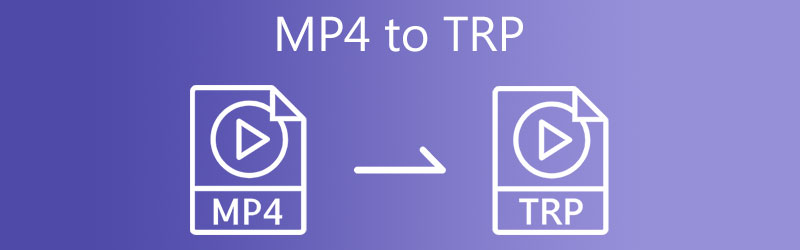
- Deel 1. Wat is TRP?
- Deel 2. Hoe MP4 naar TRP te converteren?
- Deel 3. Veelgestelde vragen over het converteren van MP4 naar TRP
Deel 1. Wat is TRP?
Sommigen van jullie weten misschien niet wat TRP is, dus sta ons toe eerst een korte introductie over dit formaat te geven. Bestanden met de extensie .trp zijn bestandscontainers die audio en high-definition video's kunnen bevatten die zijn opgeslagen in het MPEG-2 Part 1 transportformaat. Daarom is het ook bekend als MPEG-2 HD-video. Het primaire doel is om digitale video-audio en videostreams op een gesynchroniseerde manier te multiplexen.
Deel 2. Hoe MP4 naar TRP te converteren?
1. Vidmore Video Converter
Vidmore Video Converter is een alles-in-één-converter die meerdere tools biedt voor uw conversie- en mediabewerkingsbehoeften. Bovendien is het ideaal voor het converteren van bestanden die bijna alle video-/audioformaten ondersteunen. Het biedt de mogelijkheid om meerdere video's in bulk te converteren met snelle conversie mogelijk gemaakt door het GPU-versnelde conversieproces. Als video-editor vergemakkelijkt het het knippen, samenvoegen van video's, het maken van diavoorstellingen en nog veel meer. Als u audio in de video wilt synchroniseren, kan de tool dit voor u regelen met weinig menselijke tussenkomst. Zonder verdere uitleg, hier leest u hoe u dit MP4 naar TRP-convertersoftwareprogramma gebruikt.
Stap 1. Download en installeer de app
Pak eerst het installatieprogramma van het programma door op de Gratis download programma dat is gekoppeld aan het besturingssysteem van uw computer. Volg de installatiewizard om de app op uw computer te installeren en start deze na het installatieproces.
Stap 2. Een video importeren
Klik na het uitvoeren van de applicatie op de Plus symbool of druk op de spatiebalk op het toetsenbord van uw computer om uw bestandsverkenner te laden. Zoek in de bestandsmap de video die u wilt converteren en selecteer deze.
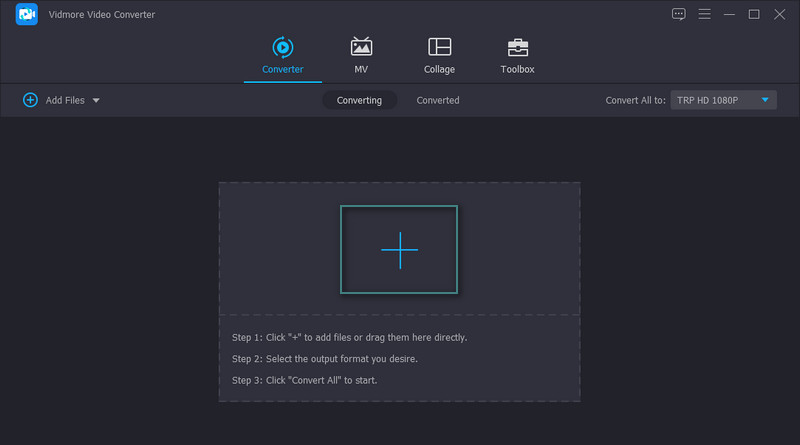
Stap 3. Selecteer TRP als het uitvoerformaat
Laat op dit punt de . vallen Profiel menu en selecteer een uitvoerformaat voor de video. Onder de Video selecteer TRP in de linkerkolom. Selecteer vervolgens een uitvoerkwaliteit of bewerk deze volgens uw vereisten. U kunt dit doen door op de aan te vinken Uitrusting pictogram knop. Vervolgens kunt u een nieuw profiel bewerken en maken op basis van de gewenste uitvoerkwaliteit.
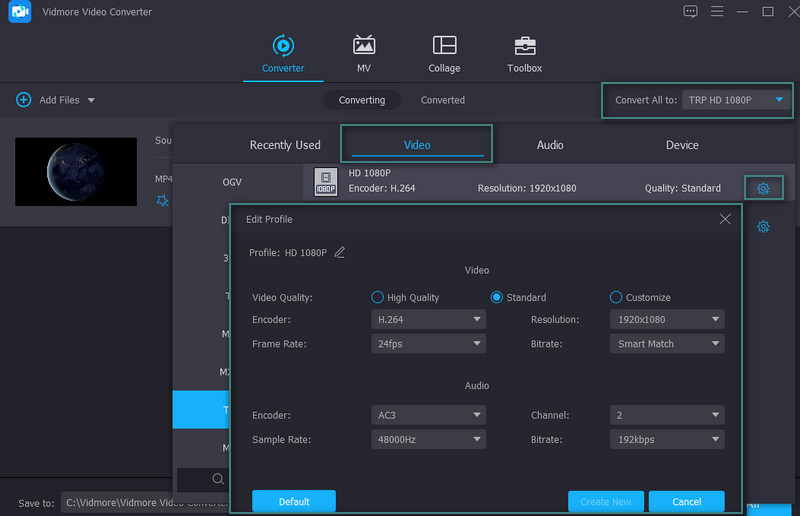
Stap 4. Begin met converteren
Nadat u de gewenste parameters heeft ingesteld, kunt u een bestandsbestemming selecteren om het videobestand op te slaan. Om dit te doen, klikt u op het mappictogram en stelt u een map in. Klik ten slotte op de Alles omzetten knoppen in de rechterbenedenhoek om te beginnen met converteren.
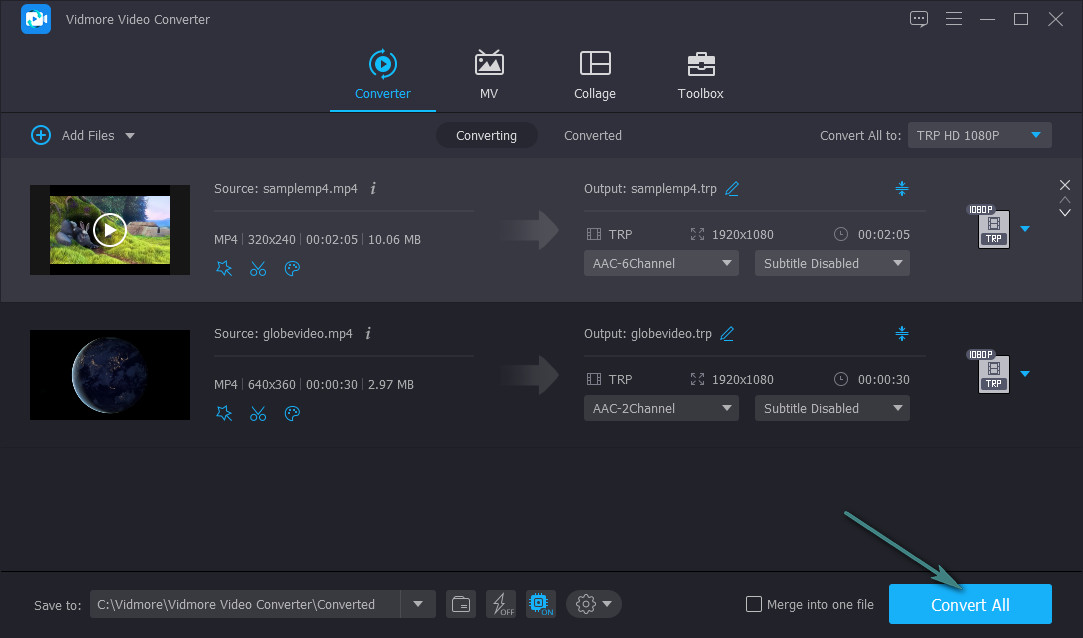
Voordelen
- Pas video- en audioparameters aan.
- Ondersteunt bijna alle formaten.
- Het wordt geleverd met videobewerkingstools.
Nadelen
- Biedt beperkte functies in de gratis versie.
2. Wonderfox Video Converter
Wonderfox Video Converter is een andere video-omzetter waarmee je je MP4-bestanden met verliesvrije kwaliteit naar TRP kunt veranderen. Daarnaast ondersteunt het vele video- en audioformaten, waaronder MKV, TRP, MP4, FLV, AVI, MP3, OGG en AAC. Om nog maar te zwijgen, het kan bestanden exporteren naar apparaatformaten zoals iPhone, Xiaomi, Huawei, Lenovo en nog veel meer. Het beste van alles is dat het de 4K-resolutie van de video die u converteert, kan behouden. Aan de andere kant, volg de onderstaande stappen om te leren hoe u deze MP4 naar TRP-videoconvertor bedient.
Stap 1. Ga voor alles naar de officiële website van Wonderfox Video Converter om toegang te krijgen tot de downloadpagina van de app. Download vanaf hier het programma. Installeer het dan.
Stap 2. Upload vervolgens een MP4-video door op de te klikken Plus teken knop in de hoofdinterface van de tool. U kunt de video ook naar het betreffende uploadgebied slepen.
Stap 3. Om het formaat van uw MP4-video te wijzigen, klikt u op de Profiel menu aan de rechterkant van de interface en selecteer TRP. Druk tot slot op de Rennen knop om te beginnen met converteren.
Voordelen
- Wijzig parameters naar uw wensen.
- Pas effecten toe op de video.
Nadelen
- De interface is nogal verwarrend.
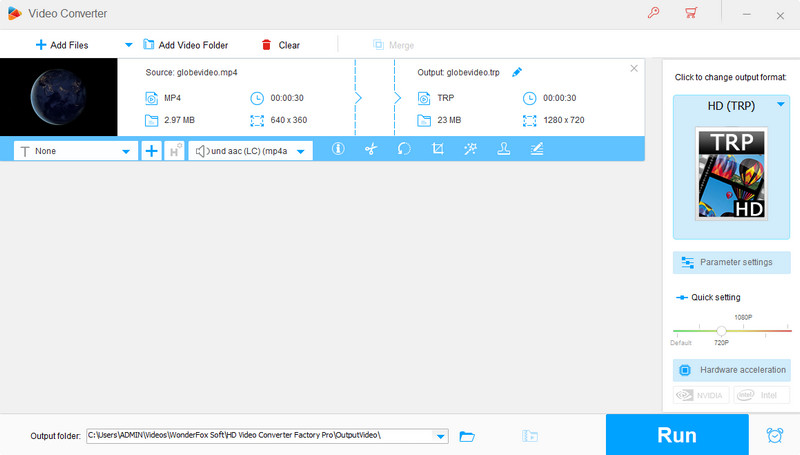
3. Online UniConverter
De vorige tools vereisen het downloaden van een applicatie om conversietaken uit te voeren. Toch hoeft u met Online UniConverter geen software op uw computer te installeren. Een ander hoogtepunt van deze tool is dat het gebruikers in staat stelt om bestanden te uploaden van cloudopslagservices, waaronder Dropbox en Google Drive. Afgezien van video's, kunt u de tool ook gebruiken voor het exporteren van audio-, afbeeldings- en vectorbestanden voor uw gemak. Zie de onderstaande stappen om deze MP4 naar online converter te gebruiken.
Stap 1. Start de website van het programma met behulp van een webbrowser.
Stap 2. Klik nu op het Kies documenten om een video vanaf uw lokale schijf te uploaden of kies er een uit uw online opslagservices.
Stap 3. Selecteer TRP als het uitvoerformaat en druk op de CONVERTEREN om het conversieproces te initialiseren.
Voordelen
- Het programma is gratis beschikbaar.
- Het kan elke grootte converteren.
- Importeer mediabestanden van cloudopslagservices.
Nadelen
- Het duurt te lang om bestanden te converteren.
Verder lezen:
De 3 beste manieren om MXF online / offline naar MP4 te converteren voor verdere bewerking
Hoe MP4-video's te roteren met behulp van de beste MP4-video-rotatieprogramma's
Deel 3. Veelgestelde vragen over het converteren van MP4 naar TRP
Hoe open je een TRP-bestand?
Talloze programma's kunnen u helpen om TRP-bestanden gemakkelijk te bekijken. Voor Windows-gebruikers kunt u ervoor kiezen om te openen met behulp van VLC en HandBrake.
Hoe een video naar TRP-formaat te converteren?
Als u een video naar TRP-formaat wilt converteren, heeft u mogelijk een speciale converter nodig. Dat komt omdat niet alle videoconverters TRP ondersteunen in de lijst met uitvoerformaten in de meeste converters. Toch kunt u met de bovenstaande tools eenvoudig bijna elk videoformaat naar TRP converteren.
Kan ik TRP naar MP4-bestanden converteren?
Ja. Je hoeft alleen maar volhardend te zijn in het zoeken naar de juiste tool. Maar om u de moeite te besparen, raden we u aan om Vidmore Video Converter te gebruiken om op een snelle manier te converteren met verliesvrije kwaliteit.
Gevolgtrekking
U hoeft niet langer zoveel tijd te besteden aan het zoeken naar een geschikte app om converteer MP4 naar TRP-formaat. U kunt de drie eerder genoemde toepassingen gebruiken om videoformaten zoals MP4, MOV, AVI en andere te wijzigen. Al deze tools zijn eenvoudig te gebruiken. Stel nu dat u het moeilijk vindt om te beslissen welk hulpmiddel u wilt gebruiken. In dat geval kunt u verwijzen naar de lijst met voor- en nadelen van de tools die we hierboven hebben gemaakt.


